C++ builder2010建立控制台程序
CBuilder文件操作大全
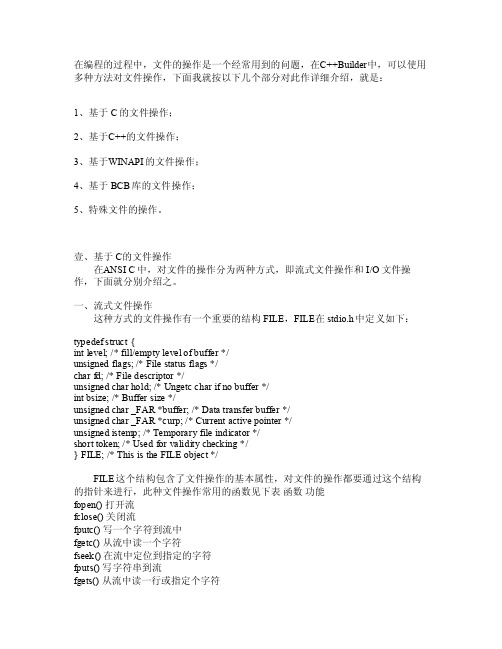
在编程的过程中,文件的操作是一个经常用到的问题,在C++Bui lder中,可以使用多种方法对文件操作,下面我就按以下几个部分对此作详细介绍,就是:1、基于C的文件操作;2、基于C++的文件操作;3、基于W INAPI的文件操作;4、基于BCB库的文件操作;5、特殊文件的操作。
壹、基于C的文件操作在A NSI C中,对文件的操作分为两种方式,即流式文件操作和I/O文件操作,下面就分别介绍之。
一、流式文件操作这种方式的文件操作有一个重要的结构FILE,FILE在stdio.h中定义如下:typed ef st ruct{int leve l; /* fill/empt y lev el of buff er */unsi gnedflags; /*Filestatu s fla gs */char fd;/* Fi le de scrip tor */uns igned char hold; /*Unget c cha r ifno bu ffer*/in t bsi ze; /* Buf fer s ize */uns igned char _FAR *buf fer;/* Da ta tr ansfe r buf fer */uns igned char _FAR *cur p; /* Curr ent a ctive poin ter */uns igned iste mp; /* Tem porar y fil e ind icato r */short toke n; /* Used forvalid ity c hecki ng */} FI LE; /* Thi s isthe F ILE o bject */FIL E这个结构包含了文件操作的基本属性,对文件的操作都要通过这个结构的指针来进行,此种文件操作常用的函数见下表函数功能fope n() 打开流f close() 关闭流fp utc()写一个字符到流中fget c() 从流中读一个字符f seek() 在流中定位到指定的字符fputs() 写字符串到流fget s() 从流中读一行或指定个字符fp rintf() 按格式输出到流fsc anf()从流中按格式读取feof() 到达文件尾时返回真值ferro r() 发生错误时返回其值rewin d() 复位文件定位器到文件开始处r emove() 删除文件f read() 从流中读指定个数的字符fwrit e() 向流中写指定个数的字符tmp file() 生成一个临时文件流tm pnam() 生成一个唯一的文件名下面就介绍一下这些函数1.fo pen()fo pen的原型是:FI LE *f open(const char *fil ename,cons t cha r *mo de),f open实现三个功能为使用而打开一个流把一个文件和此流相连接给此流返回一个FI LR指针参数fil ename指向要打开的文件名,mode表示打开状态的字符串,其取值如下表字符串含义"r"以只读方式打开文件"w"以只写方式打开文件"a"以追加方式打开文件"r+"以读/写方式打开文件,如无文件出错"w+"以读/写方式打开文件,如无文件生成新文件一个文件可以以文本模式或二进制模式打开,这两种的区别是:在文本模式中回车被当成一个字符'\n',而二进制模式认为它是两个字符0x0D, 0x0A;如果在文件中读到0x1B,文本模式会认为这是文件结束符,也就是二进制模型不会对文件进行处理,而文本方式会按一定的方式对数据作相应的转换。
使用VC开发控制台应用程序的步骤
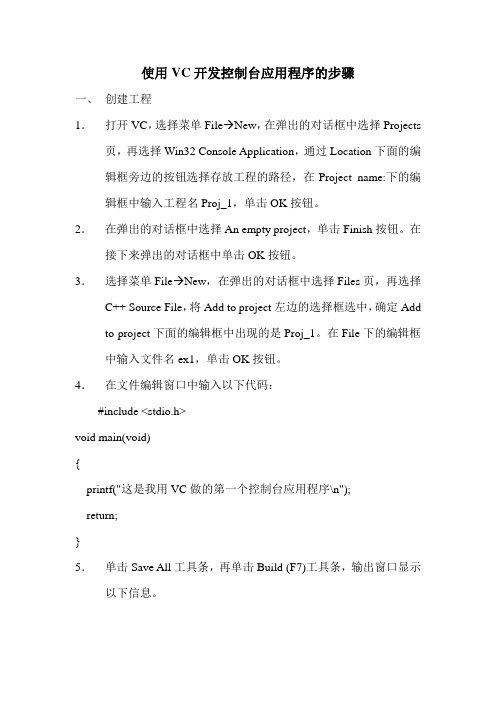
使用VC开发控制台应用程序的步骤
一、创建工程
1.打开VC,选择菜单File→New,在弹出的对话框中选择Projects 页,再选择Win32 Console Application,通过Location下面的编辑框旁边的按钮选择存放工程的路径,在Project name:下的编辑框中输入工程名Proj_1,单击OK按钮。
2.在弹出的对话框中选择An empty project,单击Finish按钮。
在接下来弹出的对话框中单击OK按钮。
3.选择菜单File→New,在弹出的对话框中选择Files页,再选择C++ Source File,将Add to project左边的选择框选中,确定Add to project下面的编辑框中出现的是Proj_1。
在File下的编辑框中输入文件名ex1,单击OK按钮。
4.在文件编辑窗口中输入以下代码:
#include <stdio.h>
void main(void)
{
printf("这是我用VC做的第一个控制台应用程序\n");
return;
}
5.单击Save All工具条,再单击Build (F7)工具条,输出窗口显示以下信息。
--------------------Configuration: Proj_1 - Win32 Debug-------------------- Proj_1.exe - 0 error(s), 0 warning(s)
6.单击工具条上红色的!号运行程序。
c++ builder 2010 实例
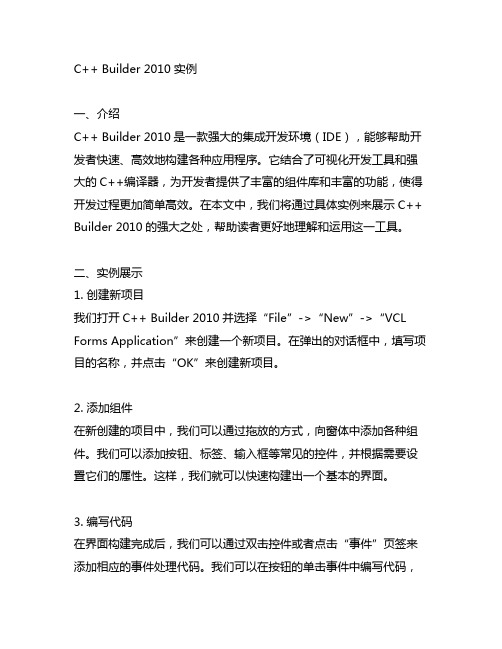
C++ Builder 2010 实例一、介绍C++ Builder 2010是一款强大的集成开发环境(IDE),能够帮助开发者快速、高效地构建各种应用程序。
它结合了可视化开发工具和强大的C++编译器,为开发者提供了丰富的组件库和丰富的功能,使得开发过程更加简单高效。
在本文中,我们将通过具体实例来展示C++ Builder 2010的强大之处,帮助读者更好地理解和运用这一工具。
二、实例展示1. 创建新项目我们打开C++ Builder 2010并选择“File”->“New”->“VCL Forms Application”来创建一个新项目。
在弹出的对话框中,填写项目的名称,并点击“OK”来创建新项目。
2. 添加组件在新创建的项目中,我们可以通过拖放的方式,向窗体中添加各种组件。
我们可以添加按钮、标签、输入框等常见的控件,并根据需要设置它们的属性。
这样,我们就可以快速构建出一个基本的界面。
3. 编写代码在界面构建完成后,我们可以通过双击控件或者点击“事件”页签来添加相应的事件处理代码。
我们可以在按钮的单击事件中编写代码,实现按钮点击后的相应操作。
这里,我们可以展示一些常见的功能,比如文件操作、数据处理等。
4. 编译运行完成界面设计和代码编写后,我们可以点击“Run”按钮来编译并运行项目。
这样就可以看到我们所创建的应用程序在界面上的实际效果,以及代码功能的实现情况。
三、总结与回顾通过以上实例的展示,我们可以看到C++ Builder 2010的强大之处。
它提供了丰富的组件库和可视化开发工具,使得界面构建变得非常简单;搭配强大的C++编译器,开发者可以很方便地编写出功能丰富的代码。
C++ Builder 2010不仅适用于传统的桌面应用程序开发,还支持移动应用程序的开发,为开发者提供了更广阔的应用领域。
个人观点作为一款集成开发环境,C++ Builder 2010的强大之处在于其简洁高效的开发方式。
基于C++ Builder的控制面板组件的实现
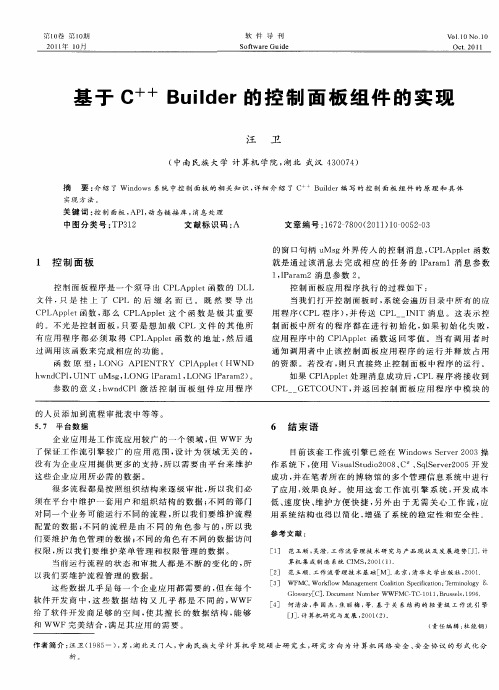
参考文献 :
[ ] 范 玉顺 , 澄 . 作 流 管理 技 术 研 究 与 产 品 现 状 及 发 展 趋 势 [ ] 计 1 吴 工 J.
算 机 集 成 制 造 系 统 CI s, 0 ( . M 2 01 1)
过调 用 该 函 数来 完 成 相 应 的 功 能 。
函 数 原 型 : ONG I L AP ENTRY C 1 pe ( P Ap lt HW ND
hwn CPl U I T M s I( NG Pa a l LON G Pa a 2 。 d , N u g, ) 1 rm , 1 r m )
这些 企 业 应 用所 必 需 的数 据 。
很 多 流程 都 是 按 照 组 织结 构来 逐 级 审 批 , 以我 们 必 所
须 在 平 台 中维 护 一 套 用 户 和组 织 结 构 的数 据 ; 同 的部 门 不
对 同 一个 业 务 可 能 运行 不 同 的 流程 , 以我 们要 维 护 流 程 所
权 限 , 以我 们 要 维护 菜 单 管 理 和 权 限 管理 的数 据 。 所
当前 运 行 流程 的状 态 和 审 批人 都是 不 断 的变 化 的 , 所 以 我们 要 维 护 流程 管 理 的数 据 。
[] 范玉 顺 . 作 流 管理 技 术 基 础 [ . 京 : 华 大学 出版 社 ,0 1 2 工 M] 北 清 20.
用 程序 ( P C L程 序 ) 并 传 送 C L I T 消 息 。这 表 示 控 , P — NI 制 面板 中所 有 的 程 序 都 在 进 行 初 始 化 , 果 初 始 化 失 败 , 如 应 用 程 序 中的 C 1 pe P Ap lt函数 返 回 零 值 。 当有 调 用 者 时
实验一 VS2010开发环境及C#基本编程
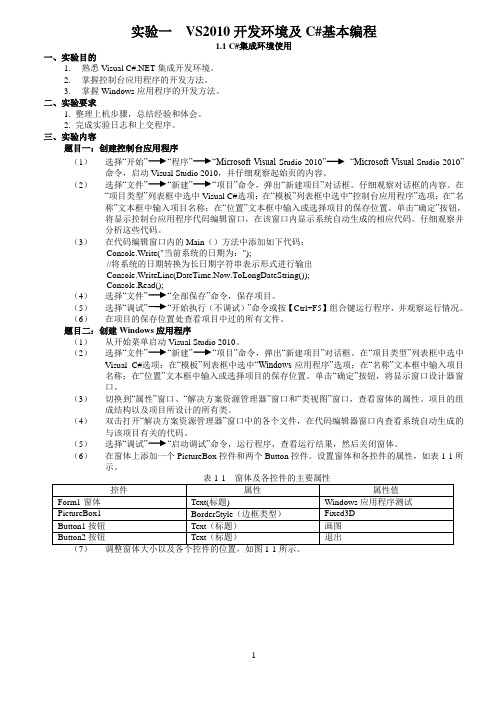
实验一VS2010开发环境及C#基本编程1.1 C#集成环境使用一、实验目的1.熟悉Visual C#.NET集成开发环境。
2.掌握控制台应用程序的开发方法。
3.掌握Windows应用程序的开发方法。
二、实验要求1. 整理上机步骤,总结经验和体会。
2. 完成实验日志和上交程序。
三、实验内容题目一:创建控制台应用程序(1)选择“开始”“程序”“Microsoft Visual Studio 2010”“Microsoft Visual Studio 2010”命令,启动Visual Studio 2010,并仔细观察起始页的内容。
(2)选择“文件”“新建”“项目”命令,弹出“新建项目”对话框。
仔细观察对话框的内容。
在“项目类型”列表框中选中Visual C#选项;在“模板”列表框中选中“控制台应用程序”选项;在“名称”文本框中输入项目名称;在“位置”文本框中输入或选择项目的保存位置。
单击“确定”按钮,将显示控制台应用程序代码编辑窗口,在该窗口内显示系统自动生成的相应代码。
仔细观察并分析这些代码。
(3)在代码编辑窗口内的Main()方法中添加如下代码:Console.Write("当前系统的日期为:");//将系统的日期转换为长日期字符串表示形式进行输出Console.WriteLine(DateTime.Now.ToLongDateString());Console.Read();(4)选择“文件”“全部保存”命令,保存项目。
(5)选择“调试”“开始执行(不调试)”命令或按【Ctrl+F5】组合键运行程序,并观察运行情况。
(6)在项目的保存位置处查看项目中过的所有文件。
题目二:创建Windows应用程序(1)从开始菜单启动Visual Studio 2010。
(2)选择“文件”“新建”“项目”命令,弹出“新建项目”对话框。
在“项目类型”列表框中选中Visual C#选项;在“模板”列表框中选中“Windows应用程序”选项;在“名称”文本框中输入项目名称;在“位置”文本框中输入或选择项目的保存位置。
Visual Studio2010利用Win32控制台应用程序开发UG NX 8
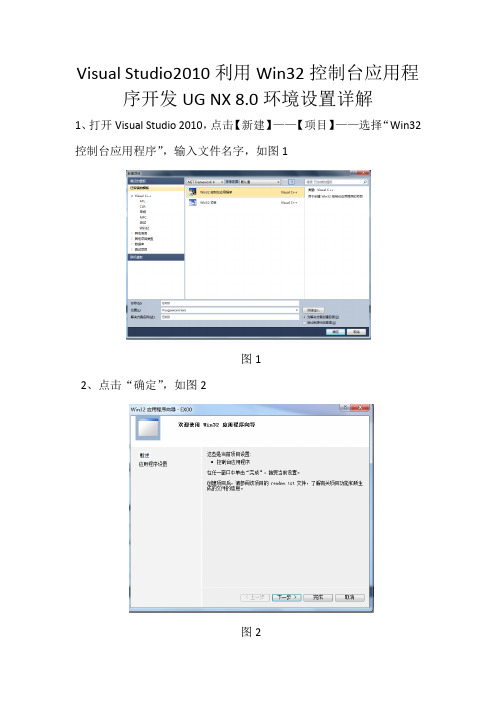
Visual Studio2010利用Win32控制台应用程序开发UG NX 8.0环境设置详解
1、打开Visual Studio 2010,点击【新建】——【项目】——选择“Win32控制台应用程序”,输入文件名字,如图1
图1
2、点击“确定”,如图2
图2
3、点击“下一步”,如图3所示,选择“DLL”应用程序类型
图3
4、点击“完成”,如图4所示
图4
5、点击“项目”——“属性”,打开属性页,点击“配置属性”下面的“常规”,在右面配置类型设置为“动态库(.dll)”, 如图5所示
图5
6、点击“配置属性”下面的“调试”,将操作框中的“命令”设置为NX执行文件“ugraf.exe”,如图6所示
图6
7、点击“C/C++”选项,将“附加包含目录”项设置为“${UGII_BASE_DIR}\ugopen”,如图7所示
图7
8、选择“C/C++”选项中的“代码生成”,将“运行库”设置为“多线程调试DLL(/MDd)”,如图8所示
图8
9、选择“连接器”项中的“常规”,将“附加库目录”设置为“${UGII_BASE_DIR}\ugopen”,如图9所示
图9
10、选择“连接器”下的“输入”选项,将“附加依赖项”设置为“libugopenint.lib;libufun.lib;libnxopencpp.lib;libnxopenuicpp.lib”,如图10所示
图10。
C#任务书_1_操作环境与应用
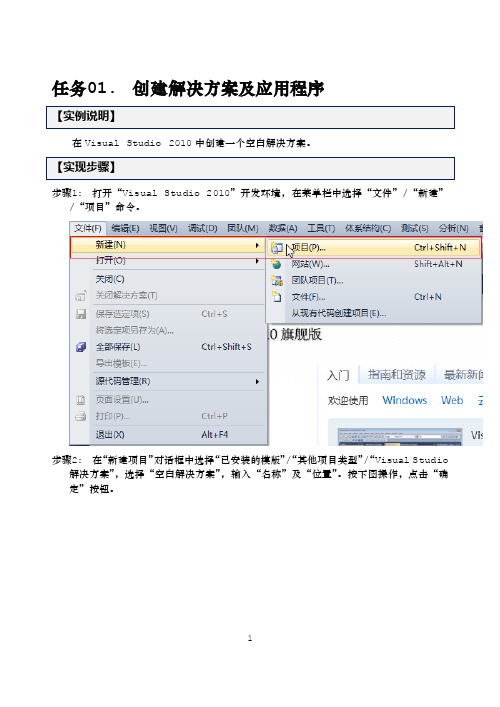
任务01.创建解决方案及应用程序在Visual Studio 2010中创建一个空白解决方案。
步骤1:打开“Visual Studio 2010”开发环境,在菜单栏中选择“文件”/“新建”/“项目”命令。
步骤2:在“新建项目”对话框中选择“已安装的模版”/“其他项目类型”/“Visual Studio 解决方案”,选择“空白解决方案”,输入“名称”及“位置”。
按下图操作,点击“确定”按钮。
12任务02. 创建控制台应用程序3在“解决方案”中添加“控制台应用程序”,并在“控制台”中显示“第一个控制台应用程序”。
步骤1: 右键“解决方案”-“添加”-“新建项目”。
步骤2: 在“对话框”中选择“Visual C#”中的“控制台应用程序”,并设置“名称”和“位置”,按“确定”按钮。
4步骤3: 在“代码编辑器”中编写代码,并保存代码文件(“文件”-“保存”,Ctrl+S )。
步骤4: 编译运行应用程序(“调试”-“开始执行(不调试)”Ctrl + F5)。
步骤5: 程序运行结果。
5任务03. 从键盘上输入姓名并显示从键盘上输入自己的姓名,并在控制台显示。
步骤1: 在“解决方案”中添加“控制台应用程序”。
步骤2: 在代码中编写如下代码。
步骤3: 编译运行应用程序(“调试”-“开始执行(不调试)”Ctrl + F5)。
6任务04. 在控制台显示姓名和地址在控制台显示自己的姓名和地址。
步骤1: 在“解决方案”中添加“控制台应用程序”。
步骤2: 在代码中编写如下代码。
步骤3:编译运行应用程序(“调试”-“开始执行(不调试)”Ctrl + F5)。
7任务05. 创建Windows 窗体应用程序在“解决方案”中添加“Windows 窗体应用程序”,在窗体中显示“这是一个窗体应用程序”。
步骤1: 右键“解决方案”-“添加”-“新建项目”。
步骤2: 在“对话框”中选择“Visual C#”中的“Windows 窗体应用程序”,并设置“名称”和“位置”,按“确定”按钮。
Microsoft Visual Studio C++ 2010教程
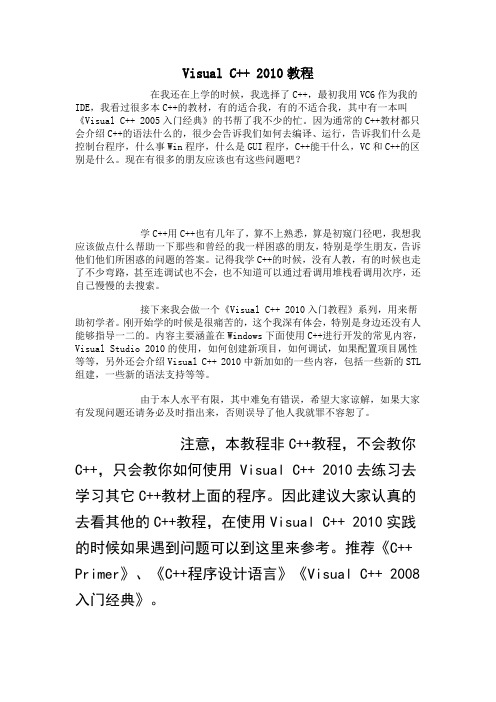
Visual C++ 2010教程在我还在上学的时候,我选择了C++,最初我用VC6作为我的IDE,我看过很多本C++的教材,有的适合我,有的不适合我,其中有一本叫《Visual C++ 2005入门经典》的书帮了我不少的忙。
因为通常的C++教材都只会介绍C++的语法什么的,很少会告诉我们如何去编译、运行,告诉我们什么是控制台程序,什么事Win程序,什么是GUI程序,C++能干什么,VC和C++的区别是什么。
现在有很多的朋友应该也有这些问题吧?学C++用C++也有几年了,算不上熟悉,算是初窥门径吧,我想我应该做点什么帮助一下那些和曾经的我一样困惑的朋友,特别是学生朋友,告诉他们他们所困惑的问题的答案。
记得我学C++的时候,没有人教,有的时候也走了不少弯路,甚至连调试也不会,也不知道可以通过看调用堆栈看调用次序,还自己慢慢的去搜索。
接下来我会做一个《Visual C++ 2010入门教程》系列,用来帮助初学者。
刚开始学的时候是很痛苦的,这个我深有体会,特别是身边还没有人能够指导一二的。
内容主要涵盖在Windows下面使用C++进行开发的常见内容,Visual Studio 2010的使用,如何创建新项目,如何调试,如果配置项目属性等等,另外还会介绍Visual C++ 2010中新加如的一些内容,包括一些新的STL 组建,一些新的语法支持等等。
由于本人水平有限,其中难免有错误,希望大家谅解,如果大家有发现问题还请务必及时指出来,否则误导了他人我就罪不容恕了。
注意,本教程非C++教程,不会教你C++,只会教你如何使用 Visual C++ 2010去练习去学习其它C++教材上面的程序。
因此建议大家认真的去看其他的C++教程,在使用Visual C++ 2010实践的时候如果遇到问题可以到这里来参考。
推荐《C++ Primer》、《C++程序设计语言》《Visual C++ 2008入门经典》。
第一章:关于Visual Studio、VC和C++首先,这三个东西有什么区别呢?VC和C++是相同的吗,有什么区别呢?我刚开始学C++的时候也有这样的问题,在这里我来替大家解释一下他们到底是什么。
